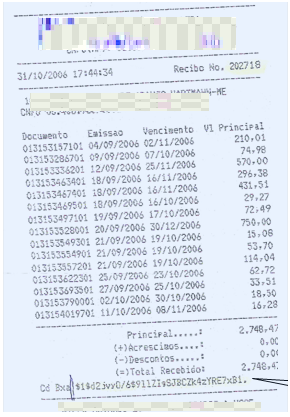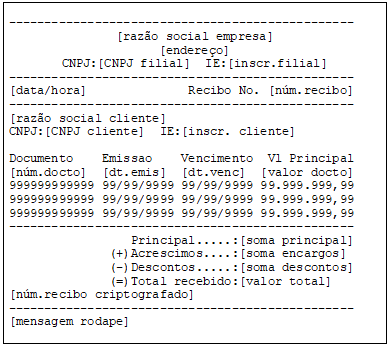Configuração Modelo de Comprovante de recebimento (48 colunas).: mudanças entre as edições
(Configuração Modelo de Comprovante de recebimento (48 colunas).) |
(Vendas) |
||
| (2 revisões intermediárias pelo mesmo usuário não estão sendo mostradas) | |||
| Linha 3: | Linha 3: | ||
==<span style="color:#43A4D1"><span style="font-family:poppins,sans-serif"><b>Tutorial</b></span></span>== | ==<span style="color:#43A4D1"><span style="font-family:poppins,sans-serif"><b>Tutorial</b></span></span>== | ||
A rotina de recebimento de contas a receber do módulo de Checkout já emite um recibo ao concluir a baixa será '''impresso em bobina (48 colunas).''' | A rotina de recebimento de contas a receber do módulo de Checkout já emite um recibo ao concluir a baixa será '''impresso em bobina (48 colunas).''' | ||
[[Arquivo:Imagearione3.png|centro]] | |||
[[Arquivo: | |||
===<span style="color:#8A8A99"><span style="font-family:poppins,sans-serif">PASSO 1</span></span>=== | ===<span style="color:#8A8A99"><span style="font-family:poppins,sans-serif">PASSO 1</span></span>=== | ||
| Linha 40: | Linha 39: | ||
9. Desligar o parâmetro '''Bloquear a impressão de comprovante de recebimento''', no cadastro do usuário. | 9. Desligar o parâmetro '''Bloquear a impressão de comprovante de recebimento''', no cadastro do usuário. | ||
[[Categoria:Vendas]] | |||
Edição atual tal como às 15h06min de 21 de agosto de 2024
Este artigo contém instruções sobre a configuração do modelo de comprovante de recebimento: Imprime um recibo em bobina (48 colunas).
Tutorial
A rotina de recebimento de contas a receber do módulo de Checkout já emite um recibo ao concluir a baixa será impresso em bobina (48 colunas).
PASSO 1
- Ligar o parâmetro Permite baixar mais de um contas a receber por operação no Checkout/ECF? para habilitar o recurso de vários recebimentos.
- Configurar o parâmetro Modelo padrão de impressão de comprovante de pagamento como modelo “4”.
- Configurar o parâmetro Mensagem promocional para ECF.
- Configurar o parâmetro Bloquear a impressão de comprovante de recebimento, no cadastro de usuários.
- Configurar a linha referente ao recibo no relaven.cad (código CHK52).
PASSO 2
Regra 1 – Este recurso também possibilita a emissão de um recibo da baixa realizada. Atualmente o recibo pode ser impresso por qualquer usuário. Passar a verificar se o usuário tem autorização para a geração desse recibo. O padrão é manter os usuários autorizados, portanto, quando o parâmetro indicar o bloqueio, o usuário não poderá imprimir, ou seja, quando Bloquear a impressão de comprovante de recebimento estiver ligado, o sistema não deve nem perguntar ao usuário se deseja imprimir o recibo.
Regra 2 – Quando o parâmetro Modelo padrão de impressão do comprovante de pagamento indicar o modelo “4”, adotar o layout descrito nesta especificação. Se o parâmetro indicar o modelo “1” ou estiver em branco, adotar o layout padrão, ou seja, o que já é utilizado atualmente. O modelo 4 deve ser impresso em formulário no estilo bobina e, por esta razão, não poderá ultrapassar 48 colunas.
Regra 3 – O recibo deve ser apresentado no lay-out abaixo. Como poderá ser feito o recebimento de vários documentos, será apresentado um único recibo listando todos os documentos recebidos (ver modelo atual no anexo ao final desta especificação).
PASSO 3 (Final)
1. Utilizar o plano de testes do Desenvolvimento.
2. Configurar o parâmetro Modelo padrão de impressão de comprovante de pagamento como modelo “4”.
3. Desligar o parâmetro Bloquear a impressão de comprovante de recebimento, no cadastro do usuário.
4. Fazer a baixa de um único documento. Imprimir o recibo. Conferir os valores. Verificar a numeração gerada para o recibo (com e sem criptografia). Verificar o hash gerado e consultá-lo na observação do ato financeiro.
5. Fazer a baixa de vários documentos. Imprimir o recibo. Conferir os valores. Verificar a numeração gerada para o recibo (com e sem criptografia). Verificar o hash gerado e consultá-lo na observação do ato financeiro.
6. Ligar o parâmetro Bloquear a impressão de comprovante de recebimento, no cadastro do usuário.
7. Fazer a baixa de um único documento. Tentar imprimir o recibo.
8. Fazer a baixa de vários documentos. Tentar imprimir o recibo.
9. Desligar o parâmetro Bloquear a impressão de comprovante de recebimento, no cadastro do usuário.